넷플릭스를 TV에서 시청하는 방법은 스마트 TV 내장 앱 사용, 스트리밍 기기 연결, 게임 콘솔 활용, HDMI 케이블 연결, 모바일 기기 미러링/캐스팅 등 다양한 옵션이 있으며, 각 방식은 사용자의 기기 환경과 선호도에 따라 선택할 수 있습니다.
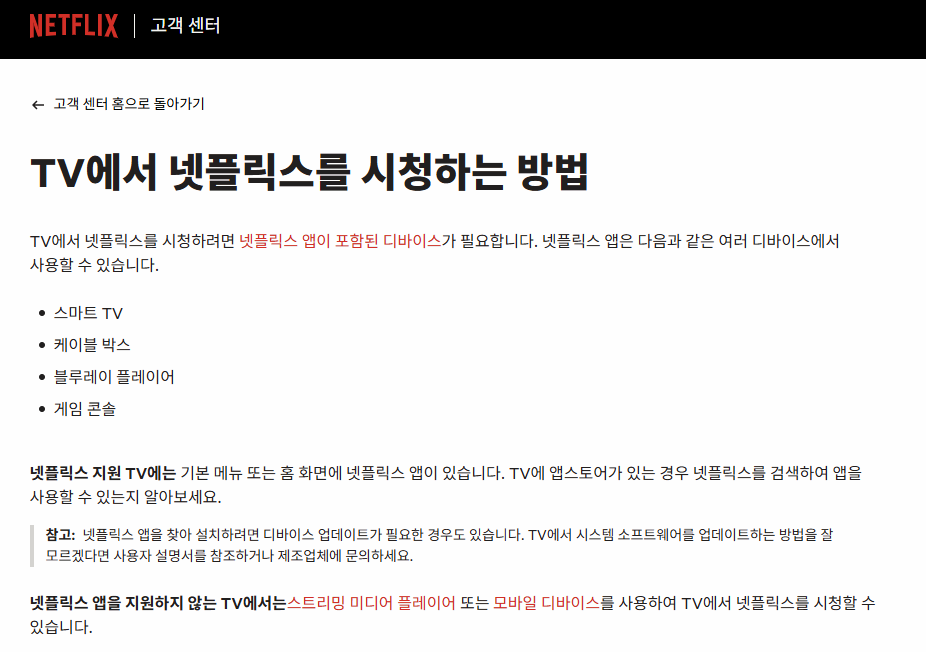
스마트 TV 연결 방법
최신 스마트 TV에는 대부분 넷플릭스 앱이 기본 내장되어 있어 가장 간편하게 시청할 수 있습니다. TV 리모컨에 넷플릭스 버튼이 있다면 한 번의 클릭으로 바로 접속 가능하며, 앱이 없는 경우 TV의 앱스토어에서 'Netflix'를 영문으로 검색하여 설치할 수 있습니다.
설치 후에는 넷플릭스 계정으로 로그인하여 바로 시청을 시작할 수 있으며, 앱이 실행되지 않거나 오류가 발생할 경우 TV를 재부팅하거나 모뎀의 플러그를 30초 동안 뽑았다가 다시 연결하는 방법으로 대부분의 문제를 해결할 수 있습니다. 앱 업데이트가 필요한 경우, TV 설정 메뉴의 소프트웨어 업데이트 섹션에서 진행할 수 있습니다.
▶ 넷플릭스 고객센터 바로가기
스마트 TV에서 넷플릭스 바로 시청하는 방법
스마트 TV에서는 별도의 외부 기기 없이도 넷플릭스를 바로 시청할 수 있습니다. 아래 절차를 따라 빠르게 시청을 시작할 수 있습니다.
1. 넷플릭스 앱 찾기
- 대부분의 최신 스마트 TV에는 넷플릭스 앱이 기본으로 설치되어 있습니다.
- TV 리모컨에 ‘Netflix’ 버튼이 있다면, 해당 버튼을 누르면 바로 넷플릭스 앱이 실행됩니다.
2. 앱이 없는 경우 설치
- 홈 화면 또는 앱스(Apps) 메뉴로 이동합니다.
- 앱스토어에서 영문으로 ‘Netflix’를 검색해 앱을 설치합니다. 한글로 검색하면 앱이 안 나올 수 있으니 반드시 영문으로 입력하세요.
- 설치가 완료되면 앱을 실행합니다.
3. 로그인
- 넷플릭스 계정이 있다면 이메일과 비밀번호를 입력해 로그인합니다.
- 계정이 없다면 PC나 모바일에서 회원가입 후 로그인할 수 있습니다.
4. 시청 시작
- 로그인 후 원하는 콘텐츠를 선택해 바로 시청할 수 있습니다.
참고 사항
- TV가 넷플릭스 앱을 지원하지 않으면 앱 설치가 불가할 수 있습니다. 이 경우 스트리밍 기기(크롬캐스트, Fire TV 등)나 셋톱박스, HDMI 연결 등 다른 방법을 활용해야 합니다.
- 삼성 TV 등 일부 모델은 영문으로만 앱 검색이 가능하며, 네트워크 연결과 계정 로그인이 필요합니다.
스마트 TV에서 넷플릭스 앱을 실행(또는 설치) → 로그인 → 원하는 콘텐츠 바로 시청. 리모컨에 Netflix 버튼이 있다면 원클릭으로 더욱 빠르게 접속할 수 있습니다.
스트리밍 기기 활용
구형 TV나 넷플릭스 앱이 내장되지 않은 TV에서도 스트리밍 기기를 활용하면 넷플릭스를 쉽게 시청할 수 있습니다. 크롬캐스트, Amazon Fire TV Stick, Apple TV, Roku 등의 기기를 TV의 HDMI 포트에 연결하고 Wi-Fi 설정을 완료한 후, 해당 기기의 앱스토어에서 넷플릭스 앱을 설치하면 됩니다.
샤오미 Mi TV 스틱과 같은 OTT 셋톱박스도 좋은 대안이 될 수 있으며, 이러한 기기들은 HDMI 포트만 있는 일반 TV를 스마트 TV처럼 활용할 수 있게 해 줍니다. 대부분의 스트리밍 기기는 리모컨이 제공되어 직접 조작이 가능하고, 크롬캐스트의 경우 스마트폰에서 넷플릭스 앱을 실행한 후 캐스트 아이콘을 눌러 연결할 수 있습니다.
스트리밍 기기를 활용한 넷플릭스 TV 시청 방법
스마트 TV가 아니거나, 더 다양한 기능을 원할 때 스트리밍 기기를 활용하면 넷플릭스를 TV에서 손쉽게 시청할 수 있습니다. 대표적인 스트리밍 기기로는 Chromecast, Amazon Fire TV Stick, Apple TV, Roku 등이 있습니다.
1. 스트리밍 기기 연결 및 설정
- 스트리밍 기기를 TV의 HDMI 포트에 연결하고, 전원을 켭니다.
- TV의 입력 소스를 해당 HDMI 포트로 변경합니다.
2. 기기별 넷플릭스 앱 실행
- 대부분의 스트리밍 기기는 자체 앱스토어 또는 홈 화면에서 넷플릭스 앱을 설치하거나 바로 실행할 수 있습니다.
- Chromecast의 경우, 스마트폰이나 컴퓨터에서 넷플릭스 앱을 실행한 뒤 캐스트 아이콘(📡)을 눌러 연결된 Chromecast 기기를 선택하면 TV에서 넷플릭스가 재생됩니다.
- Apple TV, Fire TV Stick, Roku 등은 리모컨으로 넷플릭스 앱을 직접 실행하고, 계정으로 로그인하면 바로 시청할 수 있습니다.
3. 모바일 기기와 연동(캐스팅)
- 스마트폰이나 태블릿에서 넷플릭스 앱을 실행하고, 상단 또는 하단의 캐스트 아이콘을 눌러 TV에 연결된 스트리밍 기기를 선택할 수 있습니다.
- 원하는 콘텐츠를 선택해 재생하면, TV에서 넷플릭스가 출력되고 스마트폰을 리모컨처럼 사용할 수 있습니다.
4. 시청 시작
- 넷플릭스 앱에서 로그인 후 원하는 콘텐츠를 선택해 바로 시청할 수 있습니다.
주요 스트리밍 기기별 특징
| 기기 | 연결 방식 | 넷플릭스 실행 방법 | 특징 |
| Chromecast | HDMI + Wi-Fi | 모바일/PC 앱에서 캐스트 | 스마트폰 제어, 저렴함 |
| Fire TV Stick | HDMI + Wi-Fi | 리모컨으로 앱 실행 | 앱 다양, 리모컨 제공 |
| Apple TV | HDMI + Wi-Fi | 리모컨으로 앱 실행 | AirPlay 지원, 고화질 |
| Roku | HDMI + Wi-Fi | 리모컨으로 앱 실행 | 다양한 앱, 직관적 UI |
참고 및 팁
- 스트리밍 기기와 스마트폰(또는 PC)은 반드시 같은 Wi-Fi 네트워크에 연결되어 있어야 캐스팅 및 연동이 가능합니다.
- 스트리밍 기기는 구형 TV에서도 HDMI 포트만 있다면 쉽게 사용할 수 있습니다.
- 미러링 방식은 네트워크 환경에 따라 끊김이 발생할 수 있으므로, 크롬캐스트 등 정식 스트리밍 기기 활용이 더 안정적입니다.
스트리밍 기기를 활용하면 스마트 TV가 아니더라도 넷플릭스를 큰 화면에서 편리하게 시청할 수 있습니다. 각 기기의 특성을 고려해 본인 환경에 맞는 기기를 선택하면 더욱 쾌적한 시청이 가능합니다.
게임 콘솔 및 HDMI 연결
게임 콘솔(PlayStation, Xbox, Nintendo Switch)을 활용하면 TV에서 넷플릭스를 쉽게 시청할 수 있습니다. 콘솔의 앱스토어에서 넷플릭스 앱을 설치한 후 계정으로 로그인하면 게임 컨트롤러로 영상을 탐색하고 재생할 수 있습니다.
HDMI 케이블을 사용하는 방법도 간단합니다. 노트북이나 PC의 HDMI 포트와 TV의 HDMI 입력 포트를 케이블로 연결한 후, TV 리모컨으로 외부 입력 소스를 해당 HDMI 포트로 변경하면 됩니다. 스마트폰의 경우 C타입 포트에 HDMI 어댑터를 연결하고 케이블의 반대쪽을 TV에 꽂으면 화면을 TV로 출력할 수 있어, 유선 연결로 안정적인 화질과 끊김 없는 시청이 가능합니다.
게임 콘솔을 활용한 넷플릭스 시청 방법
게임 콘솔(PlayStation, Xbox 등)은 TV에 연결해 넷플릭스 등 다양한 스트리밍 서비스를 간편하게 즐길 수 있는 대표적인 기기입니다. 아래는 Xbox를 예시로 한 대표적인 사용 방법과 넷플릭스 게임 관련 최신 기능도 함께 안내합니다.
1. 넷플릭스 앱 설치 및 실행 (Xbox 기준)
- Xbox Series X/S 또는 Xbox One의 홈 화면에서 오른쪽으로 스크롤해 Store(스토어)에 들어갑니다.
- Apps(앱) 섹션에서 Netflix를 선택하거나, [Search all apps]에서 'Netflix'를 검색합니다.
- Install을 선택해 앱을 다운로드합니다.
- 설치가 완료되면 Launch를 눌러 앱을 시작합니다.
- 넷플릭스 계정 이메일과 비밀번호로 로그인하면 바로 시청이 가능합니다.
2. 주요 기능
- Xbox 콘솔에서 넷플릭스 앱을 통해 영화, 드라마 등 모든 넷플릭스 콘텐츠를 스트리밍 할 수 있습니다.
- 리모컨 없이 콘솔 컨트롤러로 탐색 및 재생이 가능합니다.
- HD 화질(인터넷 속도에 따라 최대 720p~1080p)과 자막, 다국어 음성 지원, 일부 모델에서는 Dolby Digital Plus 5.1 서라운드 사운드도 제공합니다.
3. 넷플릭스 게임 플레이 및 컨트롤러 앱 활용
- 최근 넷플릭스는 게임 산업에도 진출해, TV 또는 콘솔에서 넷플릭스 게임을 실행할 수 있습니다.
- 넷플릭스 게임 컨트롤러 앱(스마트폰용)을 설치하면, 스마트폰을 무선 게임패드로 활용해 TV나 콘솔에서 넷플릭스 게임을 조작할 수 있습니다.
- TV 또는 콘솔에서 넷플릭스 앱의 게임 섹션에 들어가 원하는 게임을 선택하고, 스마트폰에서 컨트롤러 앱을 실행해 연동하면 바로 플레이가 가능합니다.
- 컨트롤러 앱은 iOS, Android 모두 무료로 제공되며, 넷플릭스 정기 구독자라면 누구나 사용할 수 있습니다.
4. 참고 및 주의사항
- Xbox뿐 아니라 PlayStation, Nintendo Switch 등 다양한 콘솔에서 넷플릭스 앱 설치 및 시청이 가능합니다.
- 게임 기능은 일부 국가 및 계정에서만 베타로 제공될 수 있으니, 넷플릭스 앱 내 공지사항이나 고객센터에서 지원 여부를 확인하세요.
- 넷플릭스 키즈 계정에서는 게임 이용이 제한될 수 있습니다.
요약
- Xbox, PlayStation 등 게임 콘솔의 앱스토어에서 'Netflix'를 검색해 설치 후 로그인하면 TV에서 넷플릭스를 바로 시청할 수 있습니다.
- 넷플릭스 게임 컨트롤러 앱을 활용하면, 스마트폰을 무선 게임패드로 사용해 콘솔이나 TV에서 넷플릭스 게임도 즐길 수 있습니다.
HDMI 케이블을 이용한 넷플릭스 TV 시청 방법
HDMI 케이블을 활용하면 노트북, PC, 스마트폰 등 다양한 기기의 넷플릭스 화면을 TV로 간편하게 출력할 수 있습니다. 아래는 대표적인 연결 및 시청 절차입니다.
1. HDMI 케이블 준비 및 연결
- 노트북(또는 PC, 지원 기기)의 HDMI 포트와 TV의 HDMI 입력 포트를 HDMI 케이블로 연결합니다.
- 최신 TV와 노트북 대부분은 HDMI 포트를 기본 지원하며, 케이블은 버전 2.0 이상(4K 시청 시)을 권장합니다.
2. TV 외부 입력(소스) 변경
- TV 리모컨의 ‘외부 입력’ 또는 ‘소스’ 버튼을 눌러, HDMI로 연결한 포트를 선택합니다.
- 보통 HDMI1, HDMI2 등으로 표시됩니다. 연결한 포트 번호에 맞게 선택하세요.
3. 노트북/PC 화면 설정
- 노트북 또는 PC에서 ‘디스플레이 설정’(Windows 기준: 바탕화면에서 우클릭 → 디스플레이 설정)에서 TV가 정상적으로 인식됐는지 확인합니다.
- 해상도는 TV 권장 해상도(보통 1920x1080 이상)로 맞추면 화질 저하 없이 시청할 수 있습니다.
4. 넷플릭스 실행 및 시청
- 노트북 또는 PC에서 넷플릭스 웹사이트나 앱을 실행합니다.
- 원하는 콘텐츠를 재생하면 TV 화면으로 그대로 출력되어 큰 화면에서 감상할 수 있습니다.
추가 팁 및 참고
- HDMI 케이블 연결은 유선 방식이라 무선 미러링 대비 안정적이며, 화질 저하나 끊김이 거의 없습니다.
- 연결 후 TV에서 소리가 안 나올 경우, PC의 오디오 출력 장치를 ‘TV’(HDMI)로 변경해야 할 수 있습니다.
- 연결이 안 될 때는 케이블을 다시 꽂거나, TV/PC를 재부팅하면 대부분 해결됩니다.
HDMI 케이블로 노트북(또는 PC)과 TV를 연결 → TV 외부입력(HDMI) 선택 → PC에서 넷플릭스 실행 → TV 대화면으로 감상. 이 방법은 설치나 설정이 간단하고, 화질·음질 저하 없이 안정적으로 넷플릭스를 즐길 수 있는 가장 보편적인 유선 연결 방식입니다.
모바일 미러링과 캐스팅
모바일 기기에서 TV로 넷플릭스를 시청하는 방법은 미러링과 캐스팅 두 가지로 나뉩니다. 미러링은 스마트폰 전체 화면을 TV에 그대로 전송하는 방식으로, 삼성의 Smart View나 LG의 Screen Share 기능을 활용합니다. 반면 캐스팅은 넷플릭스 앱 내 캐스트 아이콘을 통해 영상만 TV로 전송하는 방식으로, 스마트폰을 리모컨처럼 사용할 수 있습니다.
두 방식 모두 스마트폰과 TV가 동일한 Wi-Fi 네트워크에 연결되어 있어야 하며, 무선 연결이 어려운 경우 HDMI 케이블과 어댑터를 사용한 유선 연결도 가능합니다. 아이폰 사용자는 AirPlay 기능을, 안드로이드 사용자는 크롬캐스트나 Smart View를 활용하면 되며, 일반적으로 미러링보다 캐스팅 방식이 더 안정적인 시청 환경을 제공합니다.
▶ 넷플릭스 고객센터 바로가기
모바일 기기 미러링/캐스팅으로 넷플릭스 TV 시청하기
스마트폰이나 태블릿의 넷플릭스 화면을 TV로 전송하는 방법은 크게 미러링과 캐스팅 두 가지로 나뉩니다. 각각의 방식과 대표적인 연결 방법을 아래에 정리했습니다.
1. 캐스팅(Casting) 방식
캐스팅은 넷플릭스 앱 내의 캐스트 아이콘(📡)을 이용해, 스마트폰에서 선택한 영상을 TV에서 직접 재생하는 방식입니다. 이때 스마트폰은 리모컨처럼 사용됩니다.
- 준비사항:
- TV가 크롬캐스트, Fire TV Stick, Apple TV, 안드로이드 TV 등 캐스팅 기능을 지원하거나, 별도의 크롬캐스트 기기를 HDMI 포트에 연결해야 합니다.
- 스마트폰과 TV가 동일한 Wi-Fi 네트워크에 연결되어 있어야 합니다.
- 연결 방법:
- TV에 크롬캐스트 등 스트리밍 기기를 연결하고, Wi-Fi에 접속합니다.
- 스마트폰에서 넷플릭스 앱을 실행합니다.
- 화면 상단 또는 하단의 **캐스트 아이콘(📡)**을 터치합니다.
- 연결 가능한 TV(또는 기기)를 선택합니다.
- 시청할 콘텐츠를 선택해 재생하면 TV에서 넷플릭스 영상이 출력됩니다.
- 스마트폰으로 재생, 일시정지, 자막 설정 등 제어가 가능합니다.
2. 미러링(Mirroring) 방식
미러링은 스마트폰이나 태블릿의 전체 화면을 TV로 그대로 전송하는 방식입니다. 넷플릭스뿐 아니라 모든 앱 화면을 TV에서 볼 수 있습니다.
- 대표 미러링 방법:
- 안드로이드:
- 삼성: Smart View
- LG: Screen Share
- 기타: 구글 홈 앱+크롬캐스트 활용
- 아이폰(iOS):
- Apple TV 또는 AirPlay 지원 TV: AirPlay 기능 사용
- 기타: 서드파티 미러링 앱(예: ApowerMirror, LetsView 등)
- 안드로이드:
- 연결 방법:
- 스마트폰과 TV가 동일한 Wi-Fi에 연결되어 있는지 확인합니다.
- 안드로이드는 퀵패널에서 Smart View(또는 Screen Share)를 선택, 아이폰은 제어센터에서 화면 미러링을 선택합니다.
- 연결할 TV를 선택하고, TV에서 연결 허용을 누르면 미러링이 시작됩니다.
- 넷플릭스 앱을 실행해 영상을 재생하면 TV에서 동일하게 볼 수 있습니다.
3. 유선 연결(HDMI 케이블)
- 무선 연결이 어렵거나 TV가 스마트 기능을 지원하지 않을 경우, 스마트폰(또는 태블릿)과 TV를 HDMI 케이블(및 어댑터)로 연결해 미러링 할 수 있습니다.
미러링과 캐스팅의 차이
| 구분 | 미러링 | 캐스팅 |
| 방식 | 스마트폰 화면 전체를 TV에 그대로 전송 | 넷플릭스 앱 내 캐스트 기능으로 영상만 전송 |
| 지원 기기 | 스마트 TV, 크롬캐스트, AirPlay 등 | 크롬캐스트, Fire TV, Apple TV 등 |
| 특징 | 모든 앱 화면 공유, 스마트폰 조작 제한 | 영상만 TV 재생, 스마트폰은 리모컨처럼 사용 |
| 네트워크 | 동일한 Wi-Fi 필요 | 동일한 Wi-Fi 필요 |
참고 및 주의사항
- 미러링은 네트워크 환경에 따라 끊김이 발생할 수 있고, 일부 TV에서는 넷플릭스 영상이 정상 재생되지 않을 수 있습니다. 캐스팅 방식이 더 안정적입니다.
- 넷플릭스 모바일 전용 요금제는 캐스팅 기능이 제한될 수 있습니다.
- 아이폰은 AirPlay, 안드로이드는 Smart View 등 각 기기별 지원 기능을 확인하세요.
요약:
스마트폰 넷플릭스 앱의 캐스트 아이콘(📡)을 눌러 TV로 캐스팅하거나, Smart View·AirPlay 등 미러링 기능을 활용하면 무선으로 간편하게 넷플릭스를 TV에서 시청할 수 있습니다. 가장 안정적인 연결을 원한다면 크롬캐스트 등 공식 스트리밍 기기 활용을 추천합니다.
넷플릭스 TV 시청을 위한 추가 팁
스마트 TV, 스트리밍 기기, HDMI, 미러링 등 다양한 방식으로 넷플릭스를 시청할 때, 아래의 팁을 활용하면 더욱 쾌적하고 만족스러운 시청 경험을 얻을 수 있습니다.
1. 화질 최적화 및 설정 팁
- 넷플릭스 계정 또는 앱 내 설정에서 ‘화질 및 데이터 이용 설정’을 ‘고화질’ 또는 ‘높음’으로 변경하세요. 이 설정은 TV 앱에서도 적용되어 최상의 화질로 시청할 수 있습니다.
- 프리미엄 요금제(4K 지원)와 4K/UHD TV가 있다면, 계정 설정에서 ‘최고 화질’로, TV의 화질 설정 메뉴에서 ‘4K HDR’ 또는 ‘영화 모드’를 활성화하면 선명한 화질과 색감을 경험할 수 있습니다.
- TV의 영상 모드는 ‘영화 모드’로 설정하는 것이 일반적으로 최적의 화질을 제공합니다.
2. 인터넷 환경 점검
- 4K 화질 스트리밍을 위해서는 최소 15~25 Mbps 이상의 안정적인 인터넷 속도가 필요합니다. 네트워크 속도가 느릴 경우 화질 저하가 발생할 수 있으니, 5 GHz Wi-Fi 사용, 공유기 위치 조정, 펌웨어 업데이트 등 네트워크 최적화도 중요합니다.
- 여러 기기가 동시에 시청 중이면 네트워크 부하로 화질이 떨어질 수 있으니, 시청 인원을 분산하거나 네트워크 환경을 개선하세요.
3. 자막 및 배속 활용
- 자막 크기, 색상, 배경 등은 넷플릭스 설정에서 자유롭게 조절할 수 있습니다. 자신에게 맞는 자막 설정으로 시청 환경을 맞추세요.
- TV에서는 기본적으로 배속 기능이 지원되지 않지만, PC나 모바일에서 배속을 조정한 뒤 크롬캐스트나 HDMI로 TV에 연결하면 배속 시청이 가능합니다.
4. 브라우저 및 앱 선택
- PC에서 넷플릭스를 시청할 때는 Microsoft Edge 브라우저나 Windows 전용 넷플릭스 앱을 사용하면 4K 및 HDR 화질을 지원받을 수 있습니다. 크롬, 파이어폭스 등은 720p까지만 지원하니 참고하세요.
5. 콘텐츠 다운로드 활용
- 고화질 콘텐츠를 미리 다운로드해 오프라인에서 시청하면, 네트워크 상태에 영향을 받지 않고 안정적으로 감상할 수 있습니다. 다운로드 시 ‘최고 화질로 저장’ 옵션을 선택하세요.
요약
- 계정/앱/TV에서 화질을 ‘고화질’로 설정
- 4K 시청 시 프리미엄 요금제와 15~25 Mbps 이상 인터넷 필요
- TV 영상 모드는 ‘영화 모드’ 추천, 자막·배속 등 부가 기능 적극 활용
- PC에서는 Edge 또는 전용 앱, 오프라인 시청은 다운로드 기능 활용
이 팁들을 적용하면 넷플릭스 TV 시청 환경을 한층 더 향상할 수 있습니다.
★함께 읽으면 좋은 글★
아시아나항공 마일리지 사용 방법, 최근 변화 및 유의사항, 공제표 등 총정리
아시아나항공 마일리지는 항공권 구매뿐 아니라 좌석 업그레이드, 부가서비스, 마일리지 사용몰, 기내면세점 등 다양한 곳에서 활용할 수 있으며, 대한항공과의 통합을 앞두고 효율적인 사용
pure.bhs0130.com
경차사랑카드 주요 혜택, 발급 대상 및 조건, 발급 방법 등 자세히 알아보기
경차사랑카드는 배기량 1,000cc 미만 경차 소유자가 주유 시 휘발유·경유는 리터당 250원, LPG는 리터당 161원의 유류세를 자동으로 환급받을 수 있는 전용 카드로, 연간 최대 30만 원 한도 내에서 다
pure.bhs0130.com
2025년 전기차 국가 보조금 지원 기준, 신청 방법 및 기간 총정리
2025년 전기차 보조금은 차량 가격과 성능에 따라 차등 지급되며, 중·대형 전기승용차는 최대 580만 원, 소형 전기승용차는 최대 530만 원까지 국고보조금이 지원됩니다. 2025년 전기차 보조금 주요
pure.bhs0130.com
'생활에 필요한 여러가지 정보' 카테고리의 다른 글
| 서울시 용산구 한의원 추천 평점 높은 순 TOP 5 (4) | 2025.06.05 |
|---|---|
| TPO의 다양한 의미와 사용 (패션 및 일상생활, 산업분야 등) (6) | 2025.06.05 |
| 서울시 중구 한의원 추천 평점 높은 순 Top 5 (3) | 2025.05.31 |
| 쿠팡이츠 사장님 사이트 바로가기, 가입 및 이용 절차, 주요 기능 총정리 (7) | 2025.05.31 |
| 서울시 종로구 한의원 추천 평점 높은 순 Top 5 (6) | 2025.05.29 |




